¿Qué es una inicial?
Al principio de los artículos de diseño editorial se suele colocar una letra más grande, llamada inicial.
Por lo general, la letra se construye desde la parte superior de la línea hacia abajo a lo largo de tres o más líneas. Una inicial no suele constar de un solo carácter, sino que puede contener una palabra entera.
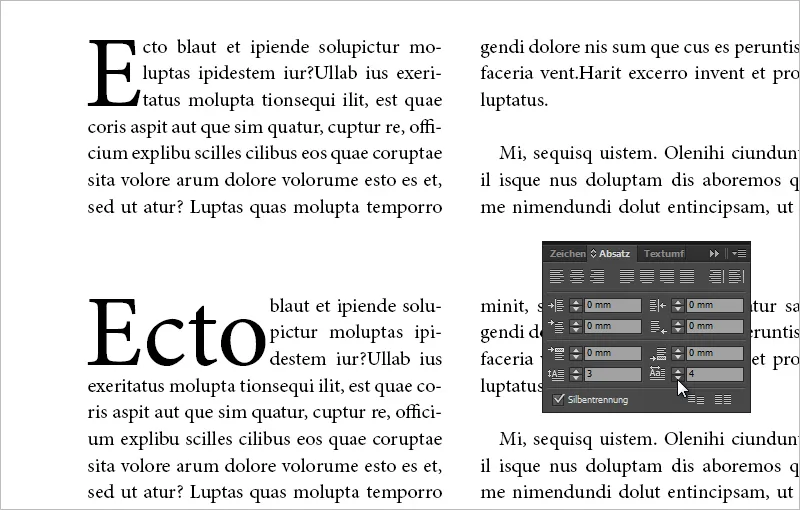
La siguiente imagen muestra una inicial modesta con un carácter a lo largo de tres líneas. Los valores de ajuste pueden verse en el panel de control del párrafo.
La inicial clásica también se conoce como inicial modesta porque se utiliza únicamente para marcar el principio de un párrafo. También existen iniciales colgantes y decorativas, aunque las iniciales colgantes suelen ser también iniciales decorativas.
La inicial colgante puede colocarse parcial o totalmente fuera del ancho de la línea.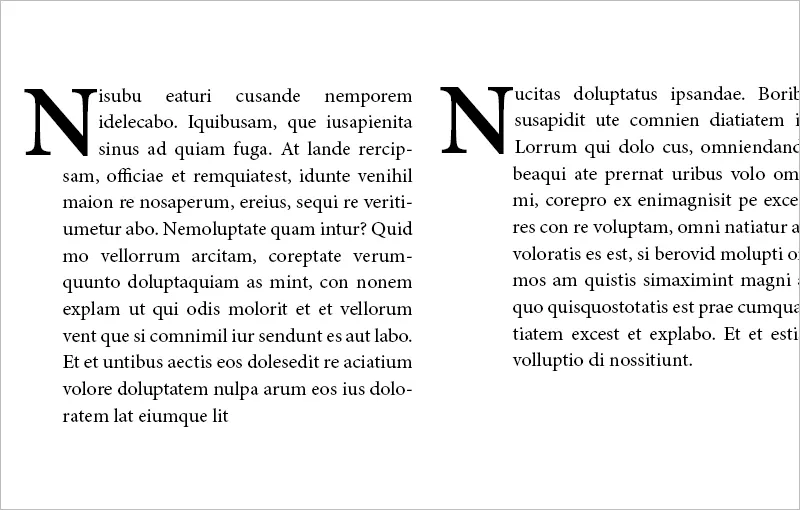
Las iniciales decorativas suelen ser colgantes, sobresalen más de tres líneas y a veces están decoradas con ornamentos, etc. Son famosas las iniciales decorativas de la Biblia de Gutenberg. He aquí una imagen bajo licencia CC by-nc-sa 3.0 del sitio web: http://bav.bodleian.ox.ac.uk/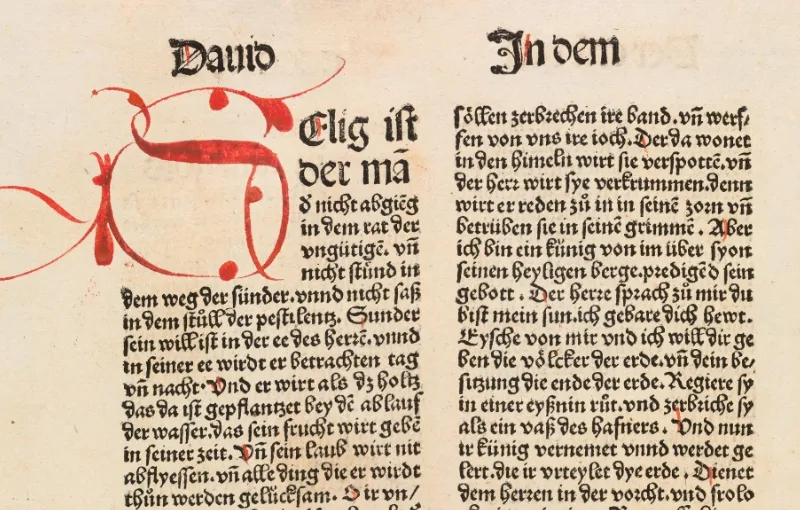
¿Qué debo tener en cuenta al utilizar iniciales?
Tipográficamente, las iniciales son agradables para etiquetar nuevos artículos, pero no para cada nuevo párrafo de un artículo. La inicial debe ir siempre en el mismo tipo de letra, a ser posible en negrita. Sin embargo, dependiendo del contexto, también hay excepciones en las que una variación de fuente, estilo y color puede lograr un efecto agradable.
Desde el punto de vista de la maquetación, el párrafo debe ser siempre al menos dos veces más largo que la altura de la inicial. El efecto de una inicial puede aumentarse utilizando un tipo de letra más grueso.
Las iniciales no sólo se utilizan en el diseño editorial, sino que también pueden emplearse en un folleto o en una tarjeta de invitación, dependiendo de la ocasión. Dependiendo del contexto, es aconsejable que el tipo de letra de la inicial sea especial, por ejemplo utilizando una fuente cursiva. En este caso, la inicial también debe ser semicolgante y extenderse más allá de las tres líneas normalizadas.
Las iniciales también pueden combinarse con sangrías. Esto resulta especialmente útil en textos con muchos párrafos. Por ejemplo, el principio del texto puede marcarse con una inicial, mientras que los demás principios de párrafo contienen sangrías.
Crear una inicial
Hay varias formas de crear iniciales: 1. a través de la paleta de control, 2. a través de su panel de control de párrafos, 3. a través del diálogo Iniciales y formatos anidados. También tiene la opción de llamar a la pestaña Iniciales y formatos anidados a través de Formatos de párrafo.
En InDesign, hay dos iconos para las iniciales en la parte superior de la paleta de control, que puede utilizar para controlar el número de caracteres y la altura de la inicial a través del número de líneas. Si la resolución de su monitor es demasiado pequeña y, por lo tanto, los iconos están ocultos, también puede abrir el diálogo de iniciales y formatos anidados a través del menú contextual de la paleta de control. La forma más rápida de hacerlo es con el atajo de teclado Ctrl+Alt+R.
Puede asignar iniciales a un formato de carácter y crear así, con un solo clic, iniciales en su trabajo que tengan un tipo de letra distinto al del resto del párrafo, por ejemplo. Las iniciales también pueden asignarse como formato de párrafo anidado.
Desde el punto de vista tipográfico, es conveniente alinear el carácter al borde izquierdo para eliminar o minimizar el espacio en blanco del borde. Esta opción está activada por defecto. También se recomienda escalar los descendentes para que los caracteres no sobresalgan en las líneas siguientes, lo que puede ocurrir con algunas fuentes y letras (J, Q, ...).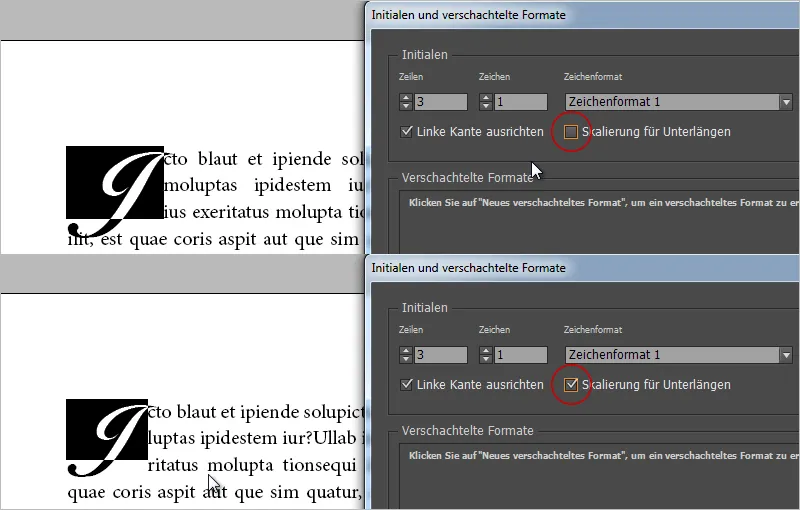
Si el espacio en blanco no es suficiente debido a la alineación con el borde izquierdo, puede insertar un espacio antes de la inicial (por ejemplo, octavo-cuarto con Ctrl+Alt+Mayús+M). Ahora defina dos caracteres para su inicial, uno de los cuales es su espacio. Habrá un interletraje y con los ajustes de interletraje puede ajustar con precisión la alineación a la izquierda del borde.
Puedes hacer lo mismo si tu carácter -como la J de la imagen anterior- se extiende demasiado a la derecha y sobresale en el texto. Inserte un espacio (octavo-cuarto) detrás de la inicial, aumente a dos los caracteres iniciales y utilice los ajustes de espaciado para empujar el texto hacia fuera con el espacio marcado, de modo que vuelva a encajar visualmente.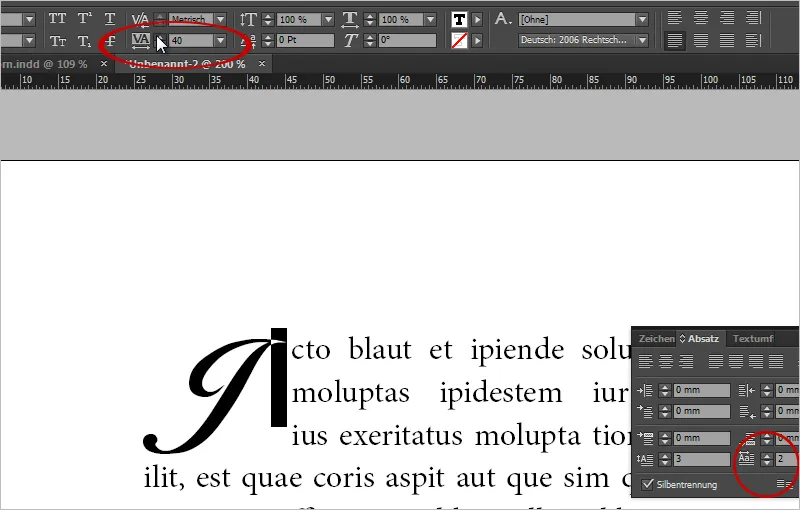
Las iniciales pueden volver a eliminarse fácilmente. Simplemente ajuste los caracteres para las iniciales a 0.
La inicial colgante delante de la columna
Para colocar una inicial colgante mitad o completamente delante de la columna de texto, puede utilizar de nuevo un espacio. Por ejemplo, inserte un octavo de cuarta antes del primer carácter, aumente el valor de la inicial a 2. Ahora seleccione el espacio en blanco y reduzca la longitud de la tirada.
A -500, tiene una inicial medio colgando delante de la columna en el Minion Pro de 12 puntos con una inicial sobre tres líneas.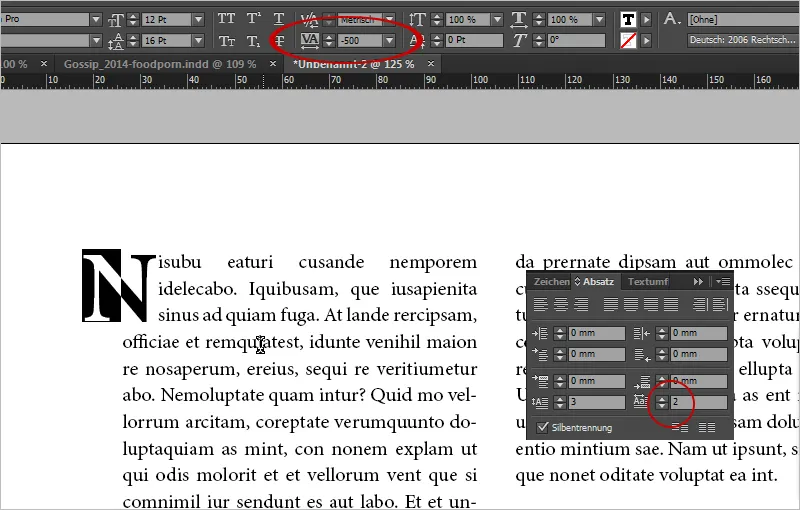
A -1000 está directamente delante de la columna. Esto también puede ser una bonita distinción en su maquetación.
La inicial decorativa con efecto de ajuste de texto visualizado
Los adornos tipográficos pueden utilizarse como iniciales decorativas. Puede adquirirlos como gráficos en Fotolia, por ejemplo.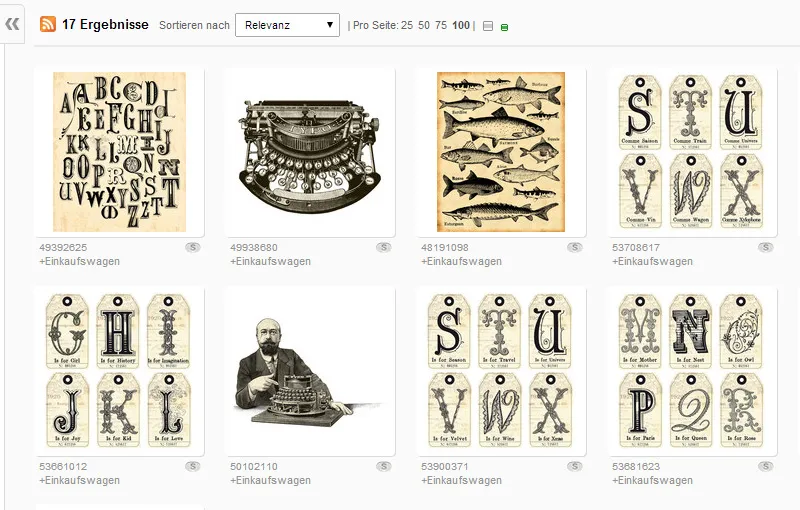
Sin embargo, también es buena idea elegir una letra de una bonita fuente cursiva, convertirla en trazados y colocarla como objeto con salida de texto.
En este caso, elijo la fuente Orphiel Demo, dibujo un nuevo marco de texto y escribo "D" en él. Puedes convertir el objeto de texto en un objeto vectorial a través del menú Fuente>Convertir en trazados (Ctrl+Mayús+O).
A continuación, active el ajuste de texto en el modo de ajuste de la forma del objeto y extienda el ajuste de texto 3 mm.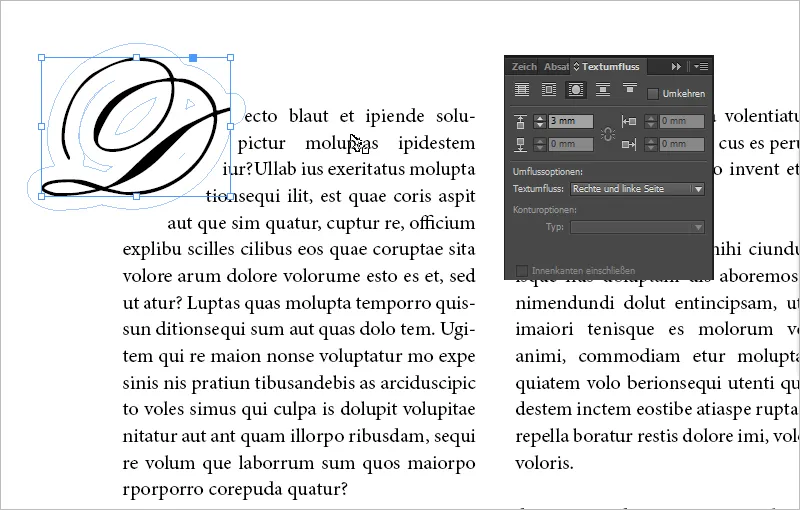
Consejo: También puede controlar detalladamente la salida del texto haciendo clic en el objeto "D" con la herramienta de selección directa. Aparecerán los puntos de ajuste del texto. Ahora puede desplazar cada uno de los puntos de ajuste del texto y, por ejemplo, estrechar el ajuste inferior del texto para que la línea inferior siga deslizándose hacia arriba.
Un gráfico como inicial
Puede conseguir un aspecto elegante en la maquetación colocando una imagen como inicial en lugar de un carácter normal.
Para ello, basta con insertar la imagen y controlar la vista mediante las opciones de ajuste de texto. Un ejemplo de esto es nuestro logotipo como inicial de imagen.
El problema aquí es que si las secciones de texto se mueven, tu imagen permanece en su sitio. Por lo tanto, es estática.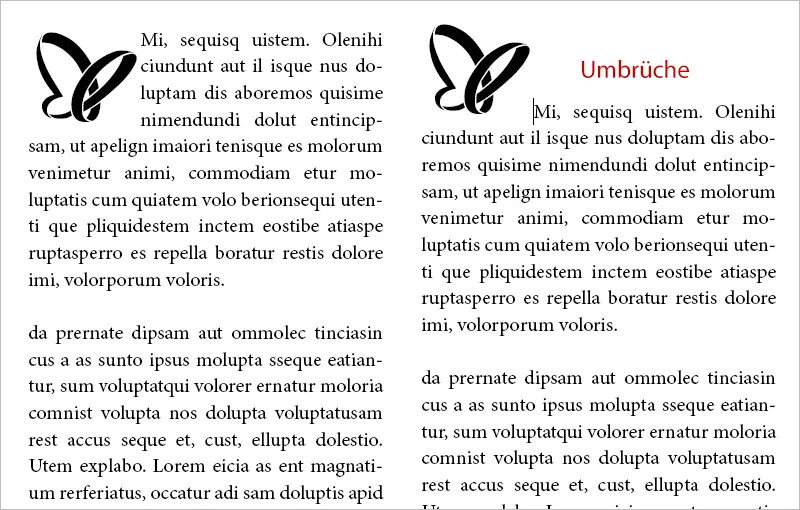
Se vuelve dinámica cuando ancla su imagen con el texto. Esto significa que la imagen inicial se mueve con el texto. Para ello, mueva el ratón sobre el campo azul en el marco de su objeto. Aparecerá un mensaje de InDesign. Simplemente arrastre su objeto a la posición deseada del texto donde debe anclarse.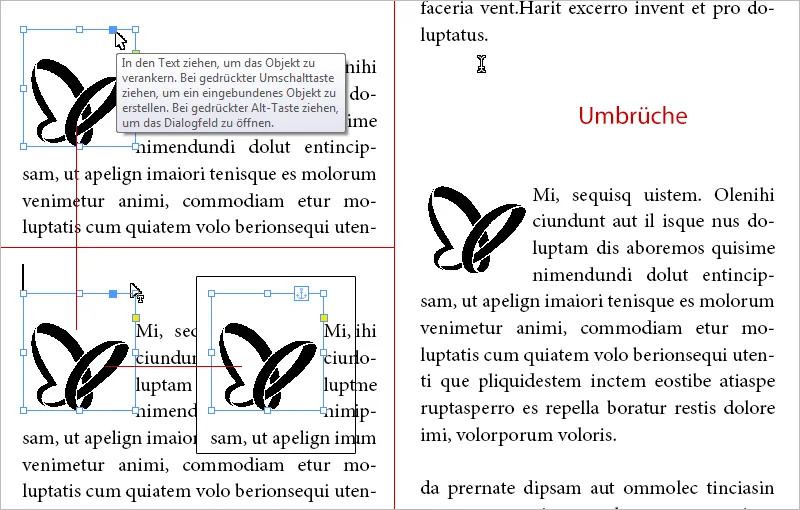
Ahora su imagen correrá con el texto si tiene saltos en el texto precedente.
Un logotipo exportado como fuente como inicial gracias al scripting
Para las ilustraciones o logotipos de un solo color, existe otro truco para integrar realmente objetos como inicial.
El script IndyFont convierte los gráficos en un archivo de fuente. A continuación, puede utilizar la salida de caracteres con su gráfico como inicial a través de los formatos de caracteres.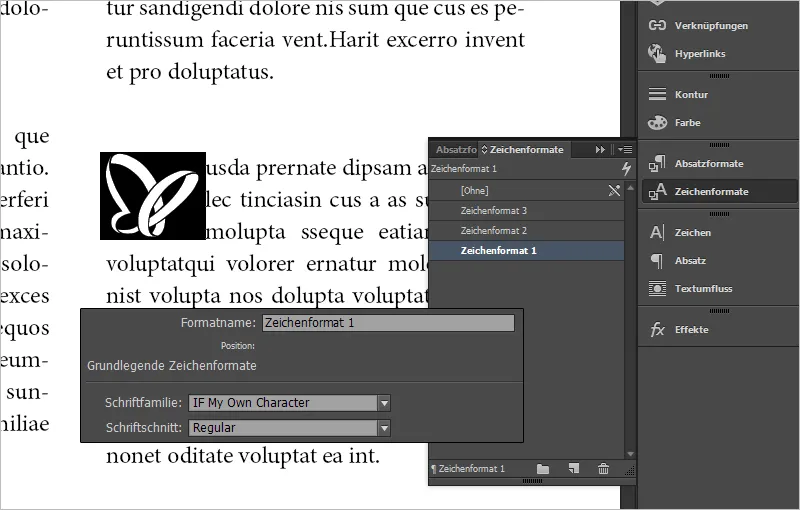
La ventaja de este método es que puede controlar la altura de la línea muy fácilmente a través de los iconos iniciales en lugar de tener que juguetear manualmente con el marco de objeto para los objetos.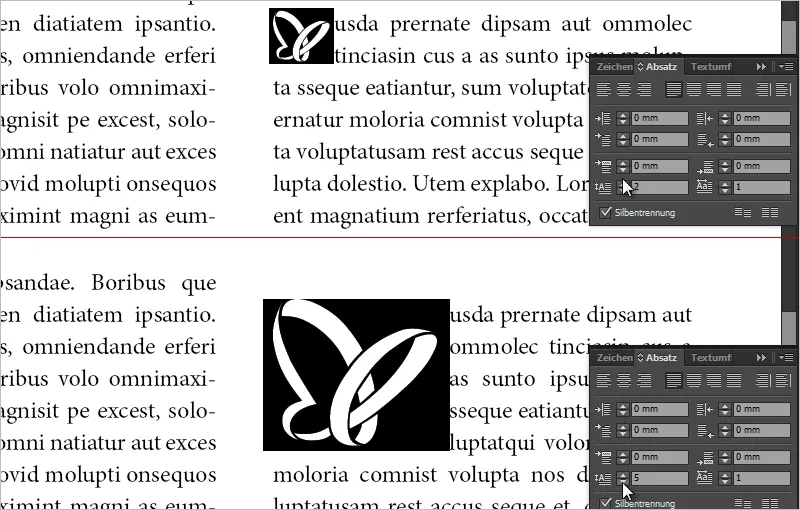
Además, los objetos también pueden configurarse como caracteres de listado individuales. Una gran cosa.


